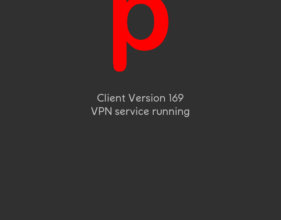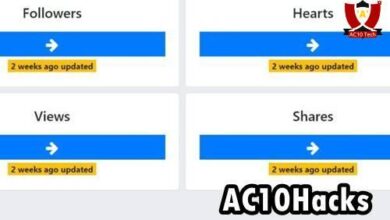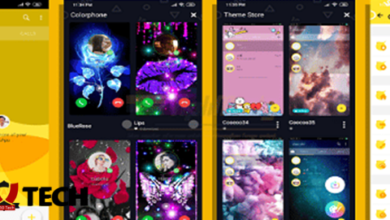4 Cara Mengatasi Lupa Password Laptop Windows 10 2025

Cara Mengatasi Lupa Password Laptop Windows 10 dengan Mudah – Untuk kamu para pengguna komputer atau laptop dengan sistem operasi Windows 10 pastinya menggunakan password untuk membuka desktop perangkat laptop atau komputer kamu.
Namun, biasanya karena para pengguna pc membuat password dengan kata-kata atau kalimat yang rumit membuat banyak dari mereka yang lupa dengan password yang digunakna di pc-nya.
Baca Juga Cara Mengatasi Laptop Plugged In Not Charging Error Windows
Tentu hal tersebut akan sangat menjengkelkan apalagi di dalam perangkat komputer atau laptop kamu terdapat file dokumen atau file lainnya yang sangat penting.
Jika kamu mengalamu masalah tersebut maka kamu harus menyimak artikel ini hingga selesai supaya kamu bisa mengetahui cara untuk menagatsinya. Berikut cara mengatasi lupa password pada Windows 10 dengan mudah.
4 Cara Mengatasi Lupa Password Laptop Windows 10 Mudah
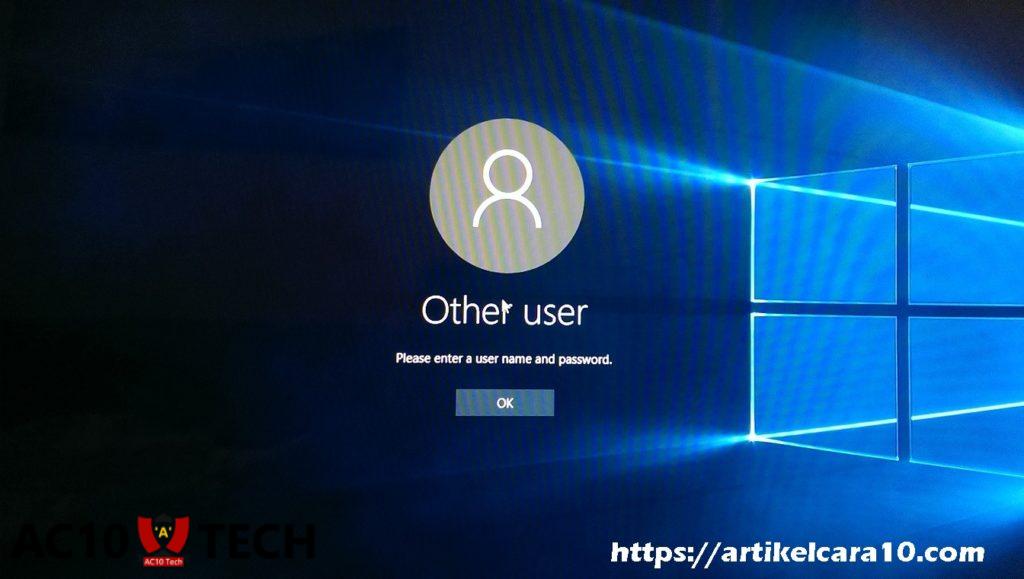
Cara mengatasi lupa password Windows 10 ini bisa menjadi referensi untuk kamu yang ingin mengatasi lupa password pada perangkat pc kamu yang menggunakan OS Windows 10.
Cara mengatasi lupa password Laptop Windows 10 dibawah ini juga bisa kamu lakukan dengan mudah bahkan oleh pemula. Dibawah ini cara mengatasi lupa password pada Windows 10 dengan mudah.
1. Cara Mengatasi Lupa Password Windows dengan Password Hint
Cara pertama untuk mengatasi lupa password pada Windows 10 adalah dengan menggunakan Password Hint. Cara ini merupakan cara yang cukup simpel dan mudah untuk mengatasi lupa password pada perangkat komputer atau laptop kamu yang menggunakan sistem operasi Windows 10. Untuk melakukan cara ini maka pertama kamu harus nyalakan dahulu pc kamu.

Selanjutnya kamu bisa klik ikon tanda panah pada kolom password di Windows 10 kamu. Setelah itu kamu bisa lihat hint dari password yang pernah kamu bikin sebelumnya.
Kamu harus mengingat-ngingat passwordnya dan cocokan sesuai dengan hint yang ada. Jika sudah maka tinggal kamu masukan password ke kolom password dan klik enter.
2. Cara Mengatasi Lupa Password Laptop Windows 10 dengan Masuk Safe Mode

Cara kedua untuk mengatasi password laptop yang lupa adalah dengan menggunakan Safe Mode pada perangkat laptop kamu.
Cara ini adalah salah satu cara yang paling mudah dan simpel untuk mengatasi password laptop yang lupa.
Safe mode adalah satu fitur pada Windows yang bisa memperbaiki sistem pada perangkat laptop kamusalah satunya password laptop yang lupa.
- Untuk bisa masuk pada safe mode maka pertama kamu bisa restart perankat laptop kamu dan kemudian kamu langsung tekan tombol F8 pada keyboard.
- Setelah itu, kamu akan masuk ke laman Advanced boot options namun apabila kamu terlambat menekan toombol F8 kamu bisa restart ulang laptop kamu.
- Selanjutnya kamu bisa menghapus password yang digunakan laptop kamu dengan membuka control panel lalu menu account dan klik manage another account dan ganti password.
3. Cara Mengatasi Lupa Password PC dengan Reset Password Disk
Cara ketiga untuk mengatasi password Windows 10 yang lupa adalah dengan mereset password disk. Cara ini cocok untuk kamu yang telah memiliki file userkey.psw pada media penyimpanan eksternal seperti flashdisk atau lainnya.

Untuk melakukan cara ini maka pertama kamu bisa masukan dahulu flashdik kamu ke perangkat komputer atau laptop kamu yang lupa password.
Baca Juga Cara Membuka Game yang Tidak Bisa Dibuka di PC Windows
Setelah itu, kamu nyalakan pc kamu dan ketika diminta memasukan password maka kamu langsung tekan saja tanda panah yang ada di samping kolom password.
Kemudian kamu klik reset password dan kamu bisa ikuti perintah yang ada pada page password reset wizard.
Berikutnya kamu bisa memilih flashdisk yang terdapat file userkey.psw dan kamu bisa masukan kata sandi baru.
4. Cara Mengatasi Lupa Password Laptop Install Ulang Windows
Cara terakhir untuk mengatasi lupa password pada Windows 10 adalah dengan menginstall ulang sistem operasi Windows 10 kamu.
Cara ini menjadi cara jitu untuk mereset sistem operasi Windows 10 kamu agar kembali seperti semula dan password-nya pun akan hilang dan kamu bisa masuk ke desktop komputer atau laptop kamu tanpa memasukan password.
Cara ini bisa kamu jadikan alternatif terakhir apabila dua cara diatas tidak berhasil untuk mengatasi password Windows 10 pada pc kamu yang lupa.
Pasalnya untuk melakukan install ulang Windows cukup ribet dan cukup membutuhkan waktu yang lama.
Namun, kamu bisa baca artikel terkait tentan cara install ulang Windows 10 yang bisa kamu coba.
Baca Juga Cara Mengunci Aplikasi di Laptop Windows 10
Nah, itu dia cara mengatasi lupa password pada Windows 10 dengan mudah yang bisa kamu coba dengan cara yang cukup mudah.
Cara diaats juga sudah populer digunakan oleh para pengguna komputer atau laptop yang lupa denga password yang digunakan dalam pc-nya yang menggunakna sistem operasi Windows 10. Terima kasih.


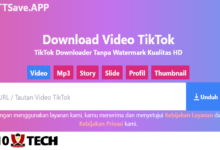
![7 Cara Dapat Chip Higgs Domino Gratis [Unlimited Money] 2025 7 Cara Dapat Chip Higgs Domino Gratis [Unlimited Money] 2025 - AC10 Tech](/wp-content/uploads/2021/09/Cara-Mendapatkan-Chip-Higgs-Domino-Gratis-Tanpa-Banned-220x150.jpg)